第二课 动画制作工具Flash
- 格式:doc
- 大小:22.50 KB
- 文档页数:2

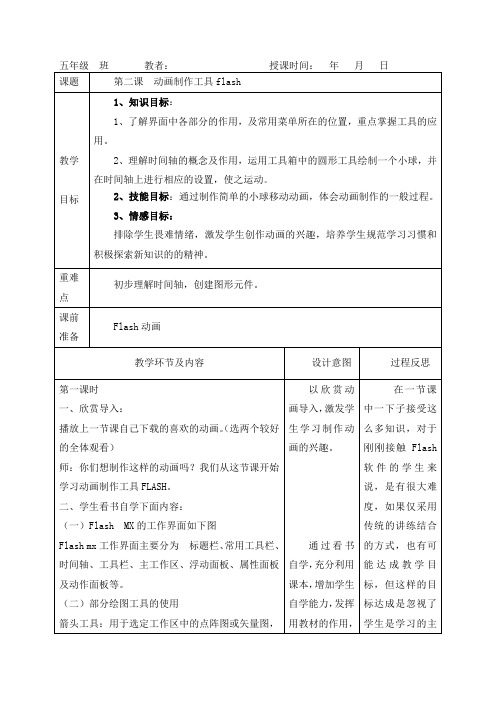

小学信息技术五年级上册第2课《动画制作工具flash》教案(一)年级:五年级上册学科:信息技术版本:冀教版【教材分析】一、教学目标1. 了解Flash界面中各部分的作用及常用菜单所在位置,重点掌握工具的应用。
2. 理解时间轴的概念及作用,并能运用工具箱中的圆形工具绘制小球,并在时间轴上进行设置,使之运动。
3. 初步掌握Flash基本操作,包括图片的导入、缩放、旋转以及帧频的改变、帧的复制等操作。
4. 理解帧的概念、动画原理,并能在实践中加以运用。
二、教学重难点教学重点“音乐”、“显示”模块的使用。
理解时间轴的概念及作用,运用工具箱中的圆形工具绘制一个小球,并在时间轴上进行相应的设置,使之运动。
教学难点对时间轴的理解和运用。
三、教学方法讲授法、演示法、实践操作法四、教学内容1. 工作界面的介绍:引导学生熟悉Flash Mx 2004的界面,包括标题栏、常用工具栏、时间轴、工具栏、主工作区、浮动面板、属性面板及动作面板等。
2. 绘图工具的使用:教授学生如何使用Flash中的绘图工具,如圆形工具等,绘制基本图形。
3. 学习制作运动动画:通过具体实例,如绘制一个小球并在时间轴上设置其运动,让学生理解并掌握动画制作的基本方法。
五、学习者分析在学习Flash之前,学生已经学过Windows、Office等基本软件,掌握了一定的计算机基本操作,如启动软件、软件的一般界面、选中对象再操作对象等。
这些基础为学习Flash 动画制作提供了良好的条件。
由于动画生动直观,能够点燃学生学习动画的热情,因此相信学生会对此课程感兴趣,并能学好。
六、教学理念和方法本节课采用任务驱动教学法。
首先,通过对导入的系列图片所形成的逐帧动画进行剖析,帮助学生理解帧的含义、动画原理。
然后,引导学生完成具体任务,如“修改各帧,使小鸟可以随意飞翔”,通过逐帧修改,让学生制作不同效果的逐帧动画。
在此过程中,学生将熟悉Flash界面,掌握基本操作,并通过播放及对播放参数的修改,进一步加深理解动画原理。

二动画制作工具Flash【学情分析】:该年龄段的学生思维活跃,对新鲜事物有较强的好奇心,爱动手、动脑,但思考问题不够全面,抓住学生这一特点,上课过程中应注重激发学生的好奇心,鼓励学生自主探索,培养学生自学和解决问题的能力。
【教学目标】:知识与技能目标:1.初步了解Flash软件界面中各部分的作用和常用菜单的位置,重点掌握常用工具的使用。
2.理解时间轴的概念及作用,能够利用“椭圆工具”绘制圆形小球,并通过在时间轴上进行相应的设置使小球运动。
情感目标:激发学生的学习兴趣,培养学生的动手操作能力和自学能力。
【教学重点】:掌握Flash软件的基本操作,并独立完成“滚动的小球”的制作。
【教学难点】:掌握动画制作的基本操作步骤。
【教学过程】:一、激情导入,调节气氛1.教师:同学们,你们玩儿过橡皮泥吗?你们相信用橡皮泥捏成的玩偶会动吗?老师这里有一部视频,就和会动的橡皮泥有关,你们想不想看?2.同学们带着疑问和好奇观看视频。
3.教师:谁能告诉老师,视频中的橡皮泥玩偶为什么会动呢?找学生回答(通过计算机添加了动画效果),并对学生进行赞赏。
4.教师:你们想不想制作出有意思的动画来呢?那么接下来老师就带大家一起用动画制作工具Flash(板书)来制作简单的动画。
学生兴趣盎然,在愉悦的气氛中开始教学。
二、知识链接,温故知新1.教师:我们通过制作一个“滚动的小球”来学习Flash软件的基本操作。
上节课我们学了使用Flash软件的工具箱工具来绘制图形,那么哪位同学能帮老师绘制一个小球?找一名学生利用上节课的知识演示小球的绘制,检视学习效果,对学生进行赞赏。
2.教师:我们刚才看的视频里面都是立体的图形,大家看这个小球是不是缺乏立体感?如何画出带有立体感的小球呢?3.找一名学生读课本13页第三段的内容,并让自己操作,绘制带有立体感的小球。
4.教师巡视,检查效果。
5.教师点拨:利用“椭圆工具”画圆形需要按住Shift键,选择“颜色样本”中的渐变色,利用“颜料桶工具”为小球设置立体效果的填充色。
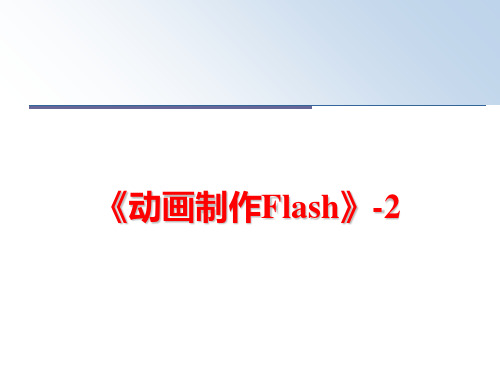

第二课动画制作工具Flash(第二课时)一、课题分析上节课同学们学习了Flash 工作界面的介绍以及绘图工具箱中绘图工具的使用,对Flash界面中各个面板的功用与应用有了一个初步的了解,对绘图工具箱中的主要绘图工具能够进行最基本的使用。
所以,本节课同学们对Flash进行简单的综合应用应该有了良好的基础。
以小组合作的形式完成作品。
整个教学过程中教师应该留给学生足够的空间,让他们自己思考,自我探索,积极鼓励学生团结协作,开拓创新,制作出具有特色的作品。
二、教学目标(1)知识目标:理解时间轴的概念及作用,运用工具箱中的椭圆工具绘制一个彩球,并在时间轴上进行相应的设置,使之旋转移动。
(2)能力目标:通过学生的操作和协作探讨,培养学生的自主学习、协作学习的能力;通过知识的再现培养学生的创新能力和创新意识。
(3)情感目标:通过作品展示与评价,让学生体验成功的喜悦,激发学生的创造热情;通过小组的协作,培养学生的合作精神和集体主义精神。
三、教学方法讲解演示法与任务驱动式教学法相结合,同时在学生活动时加以引导。
四、教学重点、难点重点:1、绘制彩球2、对彩球添加旋转移动动画难点:对彩球添加旋转移动动画五、教学过程(一)制作“滚动的彩球”动画引入:教师演示滚动的彩球完成动画,以增加学生的学习兴趣。
1、教师通过大屏幕或网络教室演示滚动的彩球制作过程(1)、打开Flash新建一个Flash影片文档;(2)、选择“插入”→“新建元件”,在弹出的对话框中将名称改为“彩球”,将类型选为“图形”,单击确定,进入彩球元件编辑窗口。
(3)、单击工具栏中的椭圆工具,即选定椭圆工具;设置笔触颜色为无,填充色为彩色填充。
(4)、在舞台中所要绘制彩球的地方,按住鼠标左键进行拖动,松掉鼠标即完成绘制(同时按住Shift键可绘出正圆),绘制完彩球后,将彩球移动到舞台的正中间位置;(5)、单击舞台左上角的“场景1”,回到主场景。
(最终动画的生成要在场景中完成)。
二动画制作工具Flash
教学目标
学会启动Flash软件的方法,熟悉Flash的界面;
借助时间轴、面板、工具箱等工具制作简单的动画。
教材分析
本课是学习Flash的基础环节,对以后的学习起到至关重要的作用。
教材将对工具的认识安排到活动中,因为Flash界面的认识很简单,和其他应用软件类似,教材只做了简单的配图介绍。
对时间轴、工具箱、舞台和工作区的认识,并没有一条条罗列出来,而是通过相应的“试一试”来认识这些工具,学生不再是单纯地被动地去学习工具,“制作滚动的小球”活动就是在对基本工具有了认知的基础上完成一个简单的动画。
还练习了一些基本的制作Flash动画的技术,使学生体会到学有所用,增强学好Flash的信心。
教学建议
本章主要是对Flash的界面进行简单的介绍,首先要求学生能从“开始”菜单中找到并启动Flash软件。
让学生观察界面,包括主菜单、舞台、工作区、工具条和各种工作面板等,说出Flash软件与学过的“画图”软件界面的异同,教师可以做适当补充。
主菜单的各项可以让学生打开观察,看看与Word菜单的不同之处。
工具条中的各项可以让学生动手在工作区中试一试,学生可以任意画图,主要是让学生熟悉各个工具的功能,为以后学习制作动画打下基础。
时间轴面板简称“时间轴”,通过时间轴上的图层和帧可以做出各种动画。
时间轴在Flash动画的制作中起着至关重要的作用,由时间轴上帧的先后可以确定播放顺序。
时间轴包含三部分:图层控制区、图层名称和图层编辑区。
在图层控制区里有三个图标:眼睛,锁,四边形,这表示图层的三种状态,当点击某个图层上眼睛下所对的小黑点,那么该图层的所有内容,就会被隐藏。
可以让学生点击小锁对应某一图层的小黑点,看看舞台上的内容有什么变化,体会小锁的作用。
时间轴面板的大小可以调整,一个复杂的动画可能包含很多的图层,这时时间轴右方就会出现垂直滚动条,可以拖动垂直滚动条方块来显示更多的图层,这些内容将会在以后的课程中学习到。
舞台其实就相当于“画图”工具的画布,我们可以在舞台上任意涂画。
“试一试”中提到的放大和缩小的功能可以让学生操
作。
同时引导学生去发现放大和缩小不只是针对舞台的大小而言,对于舞台上的内容仍然实用。
Flash中有很多工具面板,我们可以通过主菜单中的“窗口”来选择。
教材主要介绍了动作面板、属性面板和混色器面板。
动作面板是在一幅动画中加入动作时必须用到的,在设置小球的运动时让学生去体会;属性面板则可以轻松的查看舞台或时间轴上选定项的最常用属性;混色器面板则可以更改选定项目的颜色和透明度。
这三项功能在后面制作滚动的小球时会用到,教师只需在学生做动画时,针对学生遇到的困难给以提示即可,最主要的还是要学生自己去探索。
制作滚动的小球是本课的一个活动内容,教材主要介绍了一个滚动的小球的制作过程,这部分内容主要涉及到两个关键帧,它们之间的帧,Flash软件会自动生成。
画出的小球要转化成图形元件,才能制作出滚动的小球。
动画主题可以是小球,也可以是其他事物。
教材的“提个醒”可以让学生尝试。
增加一个滚动的小球是让学生明白图层的使用,因为Flash动画要求有两个动的元件一定要放在两个层中,这样才能按要求做出两个滚动的物体。
“试一试”中提出在最后一帧加上“stop”命令,可以让学生尝试在其他关键帧加上“stop”命令,测试动画,观看效果。
“库”面板,其实就相当于一个储藏室,只要是一个动画中生成的符号都会在库中找到,并且可以重复使用,这大大方便了动画制作。